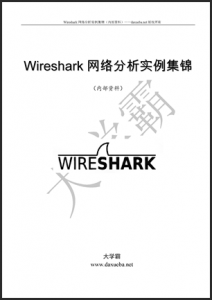查找关键的Wireshark ProfileWireshark网络分析实例集锦大学霸
查找关键的Wireshark ProfileWireshark网络分析实例集锦大学霸
Wireshark设置存储在两个位置,分别是global configuration目录和personal configuration目录。了解Wireshark的存储设置,能使用户快速更改设置,或和其它人、Wireshark系统共享配置。查找关键的Wireshark ProfileWireshark网络分析实例集锦大学霸
对于不同的操作系统上安装的Wireshark,这些目录的位置可能不同。用户可以在菜单栏中依次选择Help|About Wireshark|Folders命令,查看这些目录的位置,如图2.38所示。
图2.38 Wireshark的配置文件位置
从该界面可以看到global configuration和personal configuration的目录位置。
【实例2-4】下面导入一个DNS/HTTP错误Profile。具体操作步骤如下所示:
(1)从前言中提供的网址中下载资源文件。该Profile目录被压缩在为一个单个文件。
(2)通过选择Help|About Wireshark|Folders命令,双击查看personal configuration folder的目录结构。查找关键的Wireshark ProfileWireshark网络分析实例集锦大学霸
(3)将Wireshark创建的Profile目录,作为第一个定义的Profile。如果没有看见Profiles目录,用户可以手动创建一个。打开Profiles目录,如图2.39所示。
图2.39 Profiles目录
(4)解压httpdnsprofile.zip文件,进入该文件将看到有一个名为HTTP-DNS_Erros目录。将该目录移动到Profiles目录中。
(5)返回到Wireshark,单击Profile列,将显示如图2.40所示的界面。
图2.40 Profile列
(6)在该菜单栏中,选择HTTP-DNS_Errors profile测试新建的Profile。
(7)此时打开一个捕获的文件,运行在HTTP-DNS_Errors配置文件,效果如图2.41所示。
图2.41 HTTP-DNS_Errors Profile
(8)从该界面可以看到在显示过滤区域,增加了HTTPErrs和DNSErrs两个按钮。查找关键的Wireshark ProfileWireshark网络分析实例集锦大学霸
Comments are closed.